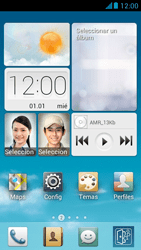Ascend G510 Como reiniciar o aparelho
3 votos
Aprenda a forma mais segura de reiniciar o seu smartphone quando ele travar ou apresentar algum problema.
-
Passo 1
Atenção: os passos abaixo mostram como forçar o aparelho a desligar/ligar, ou seja, reiniciar. Isso não exclui dados pessoais, arquivos e dados do aparelho.
ㅤ
Se você deseja restaurar as configurações e limpar todos os dados do Huawei Ascend G510, você deve restaurar as configurações de fábrica.

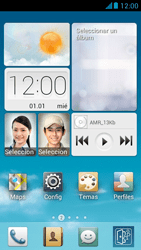
-
Passo 2
Para reiniciar o Huawei Ascend G510, clique e mantenha pressionado o botão de energia na lateral do Huawei Ascend G510.

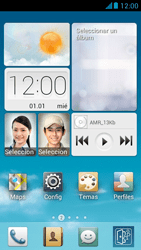
-
Passo 3
Clique em Reiniciar.

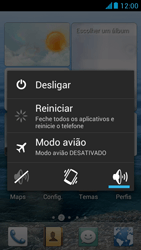
-
Passo 4
Clique em OK.

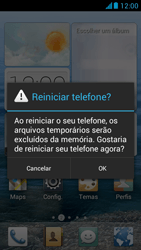
-
Passo 5
O Huawei Ascend G510 será inicializado automaticamente.

-
Passo 6
Se esta tela for exibida, digite o código PIN e clique em OK.
ㅤ
Se esta tela não for exibida, pule para a próxima etapa.

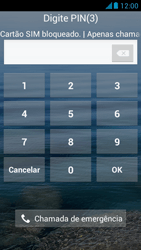
-
Passo 7
O Huawei Ascend G510 foi reiniciado.